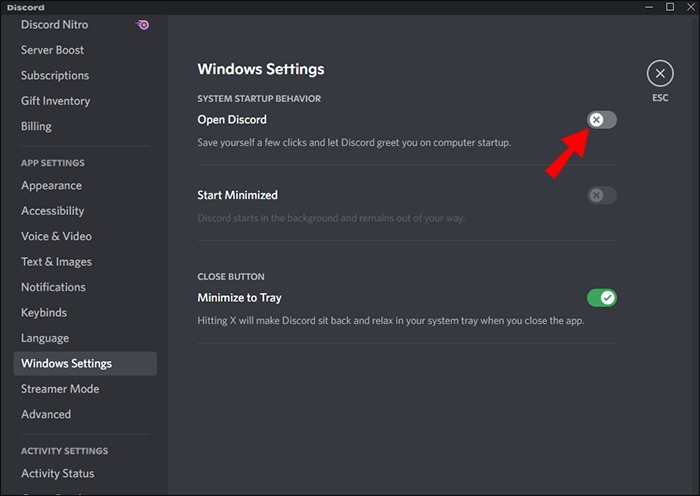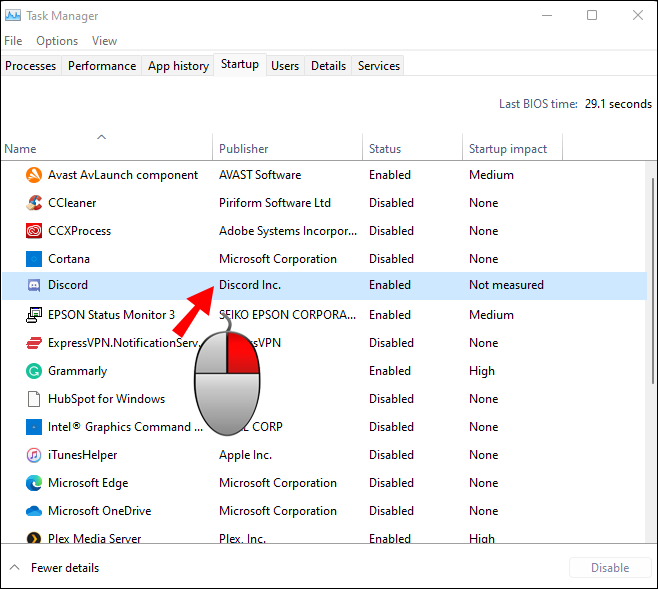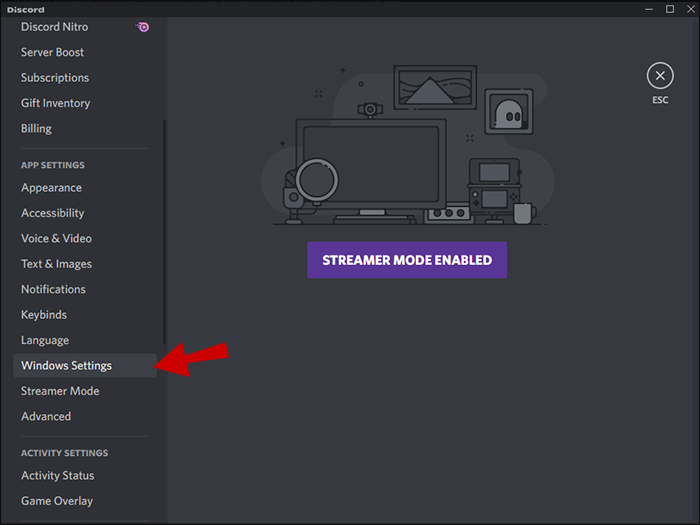Как запретить Discord открываться при запуске
Приложение Discord настроено на запуск при включении компьютера. Может быть неприятно запускать компьютер, когда он завис в приложении Discord. Кроме того, ваши сообщения Discord могут быть не первым, что вы хотите увидеть после включения компьютера. К счастью, вы можете запретить запуск Discord при запуске несколькими способами. Читайте дальше, чтобы узнать больше об отключении автоматического запуска.
Как предотвратить открытие Discord при запуске на Mac
Запретить запуск Discord при включении Mac можно двумя способами. Первый метод более простой: вам понадобится только приложение Discord и несколько кликов мышью. Несмотря на то, что первый метод быстрее, он также с большей вероятностью потерпит неудачу, что делает второй метод более надежным.
Программы для Windows, мобильные приложения, игры - ВСЁ БЕСПЛАТНО, в нашем закрытом телеграмм канале - Подписывайтесь:)
Как отключить автозапуск Discord с помощью настроек Discord
Не всем нравится функция автозапуска, поэтому разработчики упростили ее отключение с помощью приложения Discord. Этот процесс одинаков для всех операционных систем и включает в себя три этапа:
- Откройте «Настройки пользователя», щелкнув значок шестеренки рядом с вашим именем пользователя.

- Нажмите кнопку «Настройки Windows».

- Отключите опцию «Открыть Discord» в разделе «Поведение системы при запуске».

Кроме того, вы можете запускать Discord при запуске в виде значка на панели задач, чтобы он не мешал вам. Чтобы запустить Discord свернутым:
- Повторите шаги 1-2.
- Включите опцию «Запуск в свернутом виде» в разделе «Поведение при запуске системы».

Использование приложения может быть самым быстрым методом, но иногда оно не позволяет выполнить свою работу. К счастью, вы можете использовать настройки вашей операционной системы, чтобы переопределить приложение и запретить запуск Discord при запуске.
Как отключить автозапуск Discord с помощью настроек компьютера
Если многие приложения настроены на автоматический запуск при входе в систему, это может замедлить время запуска вашего Mac. Если вы не планируете использовать приложение Discord ежедневно, вы можете удалить его из списка элементов входа. Вот как запретить запуск Discord при запуске:
- Нажмите значок Apple в левом верхнем углу рабочего стола.

- Выберите «Системные настройки».

- Нажмите значок «Пользователи и группы».

- Выберите свою учетную запись пользователя в разделе «Текущий пользователь» на левой панели.

- Нажмите вкладку «Элементы входа».

- Щелкните левой кнопкой мыши «Discord» в списке программ.

- Используйте кнопку «минус» в нижней части окна, чтобы отключить Discord при запуске.

Как предотвратить открытие Discord при запуске на ПК с Windows 11
Если вы не хотите, чтобы чаты Discord приветствовали вас сразу после включения компьютера, есть два пути. Оба метода относительно просты в использовании. Первый вариант быстрее, поскольку для него требуется только приложение Discord, а второй предполагает настройку некоторых системных настроек. Однако второй метод используется чаще, поскольку он гарантированно блокирует открытие Discord при запуске.
Как отключить автозапуск Discord с помощью настроек Discord
Функция автозапуска полезна для пользователей, которые хотят получить доступ к Discord как можно быстрее. Однако некоторым пользователям эта функция может показаться помехой, поэтому разработчики упростили ее отключение. Вот что делать:
- Нажмите значок шестеренки рядом с вашим именем пользователя, чтобы открыть «Настройки пользователя».


- Прокрутите вниз до параметра «Настройки Windows».


- Снимите флажок «Открыть Discord» в разделе «Поведение системы при запуске».

Если вы не против открытия Discord при запуске, если он не на переднем плане, вы можете вместо этого запустить Discord в свернутом виде. Вот как:
- Повторите шаги 1-2.




- Выберите параметр «Запустить в свернутом виде» в разделе «Поведение системы при запуске».

Хотя этот метод довольно прост, вы все равно можете столкнуться с немедленным запуском Discord на вашем компьютере. В этом случае изменение настроек вашего компьютера — лучший способ гарантировать, что это больше не повторится.
Как отключить автозапуск Discord с помощью настроек компьютера
Чем больше программ и приложений настроено на запуск при запуске, тем дольше загружается ваш компьютер. Некоторые приложения необходимы для правильной работы вашего компьютера, но Discord не входит в их число. Вы можете легко внести изменения в свою операционную систему Windows 11, чтобы Discord не открывался при запуске.
Первое, что вам понадобится, это диспетчер задач. Вызвать этот удобный инструмент можно несколькими способами:
Если в диспетчере задач отображается только несколько программ, нажмите «Подробнее» в левом нижнем углу, чтобы получить доступ ко всем параметрам.
Теперь, когда вы полностью расширили диспетчер задач, удалите Discord из списка программ, запускаемых при запуске, выполнив следующие действия:
- Нажмите на вкладку «Автозагрузка».

- Найдите «Discord» в списке программ и щелкните правой кнопкой мыши по его названию.

- Нажмите «Отключить».

Как предотвратить открытие Discord при запуске на ПК с Windows 10
Есть два способа запретить запуск Discord при запуске компьютера с Windows 10. Хотя ни один из них не требует более нескольких минут, второй метод имеет лучший показатель успеха.
Как отключить автозапуск Discord с помощью настроек Discord
В приложении Discord есть встроенная опция, позволяющая отключить мгновенный запуск Discord независимо от того, какую операционную систему вы используете. Вот как использовать эту опцию:
- Нажмите значок шестеренки рядом с вашим аватаром, чтобы открыть «Настройки пользователя».


- Выберите опцию «Настройки Windows» на левой панели.


- Отключите опцию «Открыть Discord» в разделе «Поведение системы при запуске».

Программы для Windows, мобильные приложения, игры - ВСЁ БЕСПЛАТНО, в нашем закрытом телеграмм канале - Подписывайтесь:)
Discord может открываться при запуске, но не мешайте вам. Выполните следующие действия, чтобы запустить Discord в фоновом режиме:
- Повторите шаги 1-2.




- Включите параметр «Запуск в свернутом виде» в разделе «Поведение системы при запуске».

Если приложение Discord запустится при запуске при следующем включении компьютера, вам придется использовать второй метод. Изменение настроек вашей операционной системы Windows 10 не позволит Discord запускаться при запуске, пока вы не измените их снова.
Как отключить автозапуск Discord с помощью настроек компьютера
Программы, настроенные на запуск при запуске, могут значительно замедлить процесс загрузки. Поскольку Discord не важен для работы вашего компьютера, вы можете легко отключить его с помощью диспетчера задач.
Открыть диспетчер задач в операционной системе Windows 10 можно несколькими способами:
Если вы видите только список программ, которые вы используете в данный момент, нажмите кнопку «Подробнее» в левом нижнем углу, чтобы развернуть диспетчер задач.
Открыв диспетчер задач, вы можете отключить запуск Discord при запуске, выполнив три простых шага:
- Перейдите на вкладку «Автозагрузка».

- Щелкните правой кнопкой мыши «Discord» в списке программ слева.

- Выберите «Отключить».

Полная остановка
Автоматический запуск Discord может пригодиться, если вы хотите сэкономить несколько кликов и сразу же погрузиться в приложение. Однако эта функция может негативно повлиять на время и скорость загрузки вашего компьютера, а также на ваше настроение, если вам не хочется сразу же просматривать свои чаты. Если вы считаете, что недостатки этой функции перевешивают ее преимущества, воспользуйтесь одним из вышеперечисленных методов, чтобы легко ее отключить.
Сталкивались ли вы с открытием Discord при запуске? Как ты это остановил? Дайте нам знать в разделе комментариев ниже.